Импорт пользовательских данных в конструктор разделов
Этот учебник поможет вам пройти через основы загрузки пользовательских разделов и форм в модуль SkyCiv Section Builder.. Это видео поможет вам пройти путь от новичка до импорта собственных фигур и баз данных.. Если вы хотите использовать собственные формы и уникальные базы данных для своих моделей SkyCiv., это отличное место для начала!
Введение
В этом руководстве вы узнаете, как импортировать пользовательские данные с помощью SkyCiv Section Builder.. Мы расскажем, как импортировать файлы DXF для пользовательских разделов, а также как импортировать данные для пользовательских баз данных..
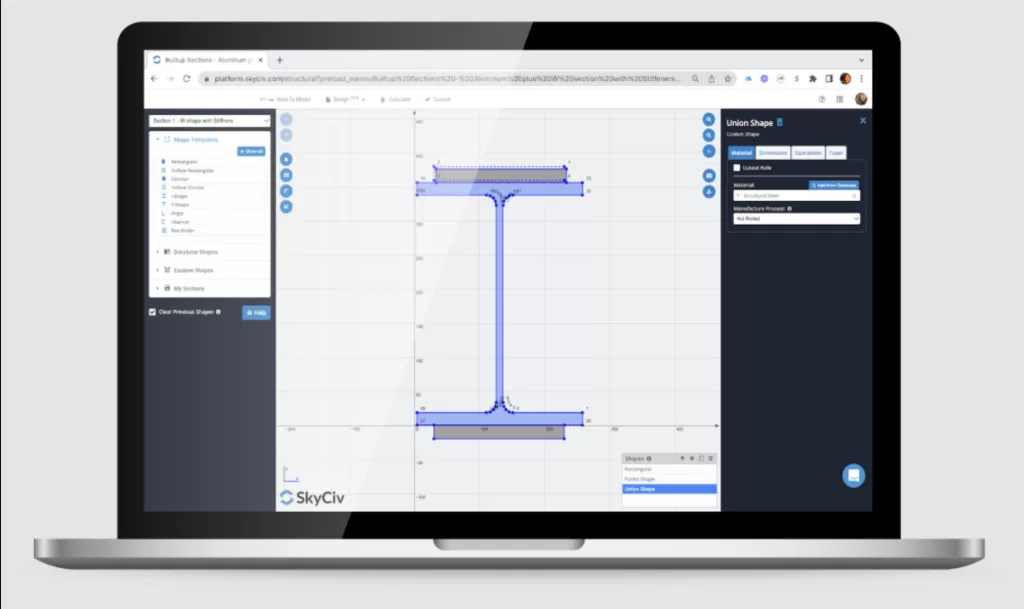
Импорт пользовательских разделов
Импорт пользовательских разделов, сначала убедитесь, что ваш раздел сохранен в формате файла DXF. Как только это будет сделано, перейдите к Конструктору разделов и выберите “Пользовательские формы” выпадающее меню.
Отсюда выберите “Импорт файла DXF”, заполните необходимые данные, вы должны быть готовы к гораздо более крупным и сложным проектам “Импортировать файл”, и следуйте инструкциям в диалоговых окнах. Как только вы сделали это через, ваш пользовательский раздел будет импортирован в конструктор разделов.
После импорта раздела, вы можете обновить свойства материала, редактировать геометрию, и т.д. так же, как и с другими формами сечения.
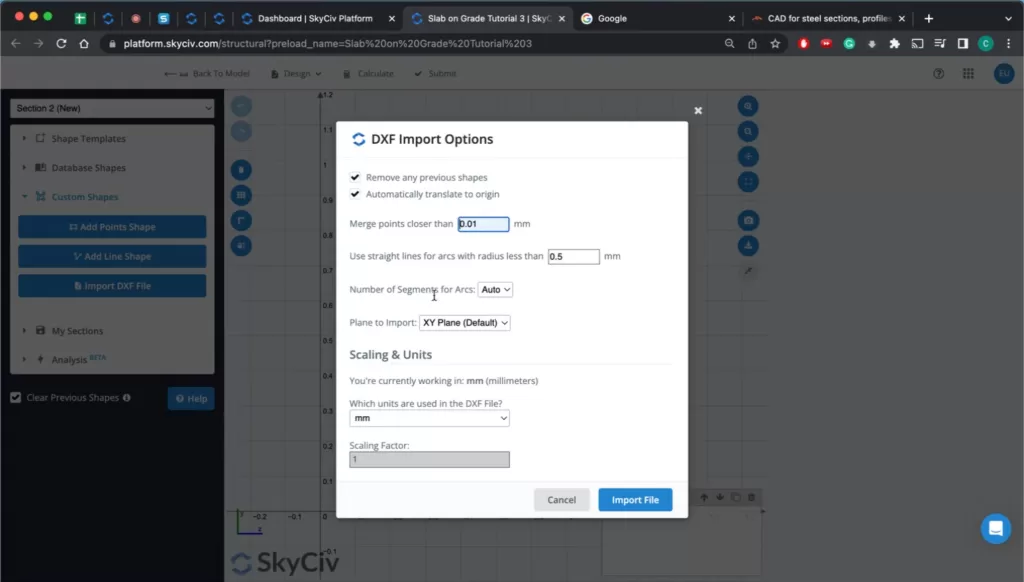
Импорт пользовательских баз данных
Чтобы импортировать пользовательские базы данных в SkyCiv Section Builder, сначала вам нужно убедиться, что ваш файл CSV имеет правильный формат.
Первый, нажми на “Формы базы данных” выпадающее меню и выберите опцию “Загрузить пользовательскую библиотеку”. Когда появится диалоговое окно, вы должны быть готовы к гораздо более крупным и сложным проектам “Скачать шаблон” скачать шаблон SkyCiv CSV.
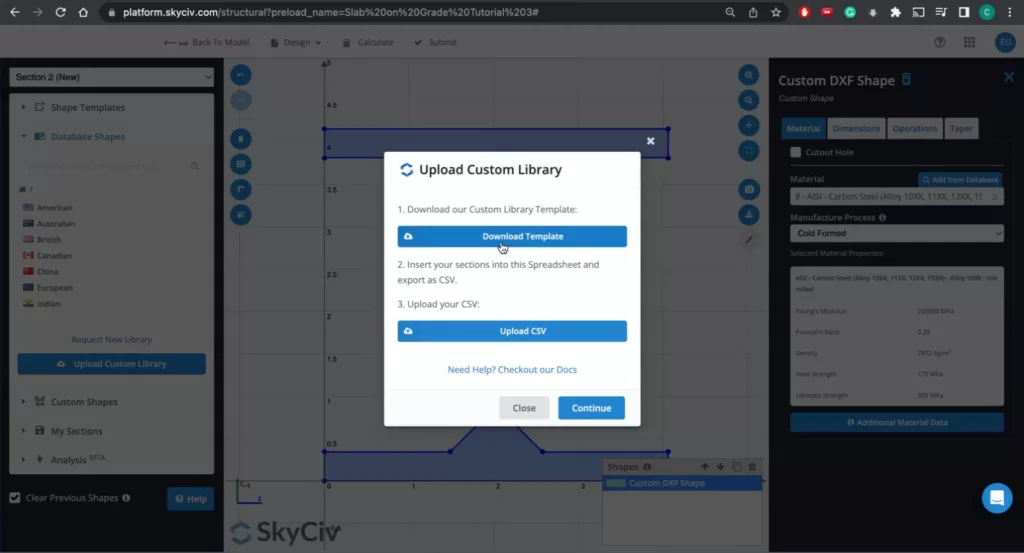
После открытия файла CSV, откройте его в Excel (или выбранная вами программа для работы с электронными таблицами) и перейдите к первому листу, чтобы просмотреть инструкции. Все столбцы со звездочкой (“*”) должны быть введены значения, в то время как столбцы без звездочки могут быть опущены.
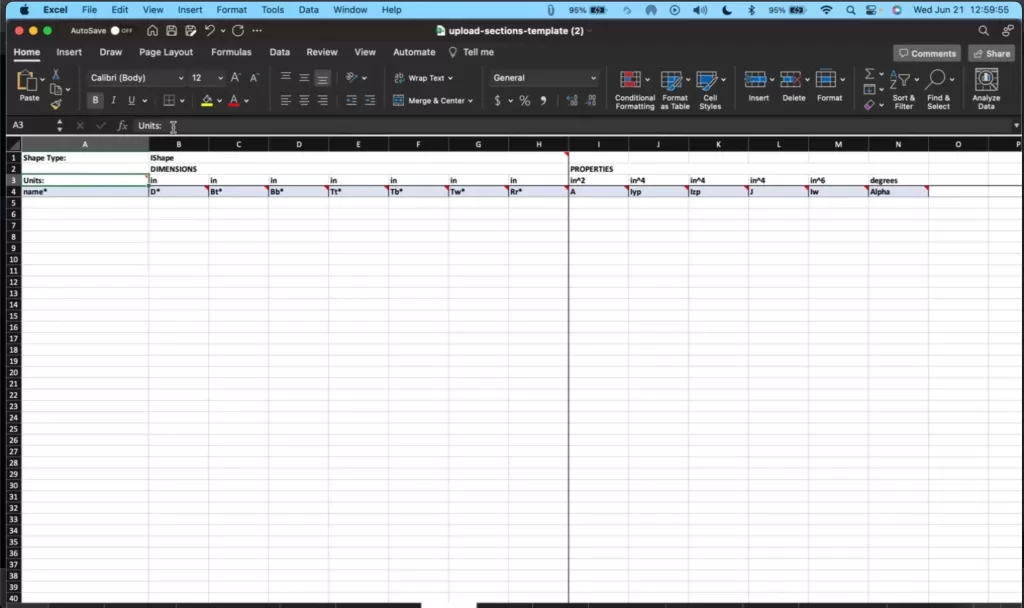
Соберите данные вашей базы данных из вашего источника (сайт производителя, национальный технический институт, торговая ассоциация, и т.п.) и заполните значения в соответствующих столбцах электронной таблицы.
Убедитесь, что ваши единицы измерения указаны правильно, и вы выбрали правильную систему единиц. (Империал против. метрический). После того, как все значения были успешно введены, вы готовы импортировать файл в SkyCiv.!
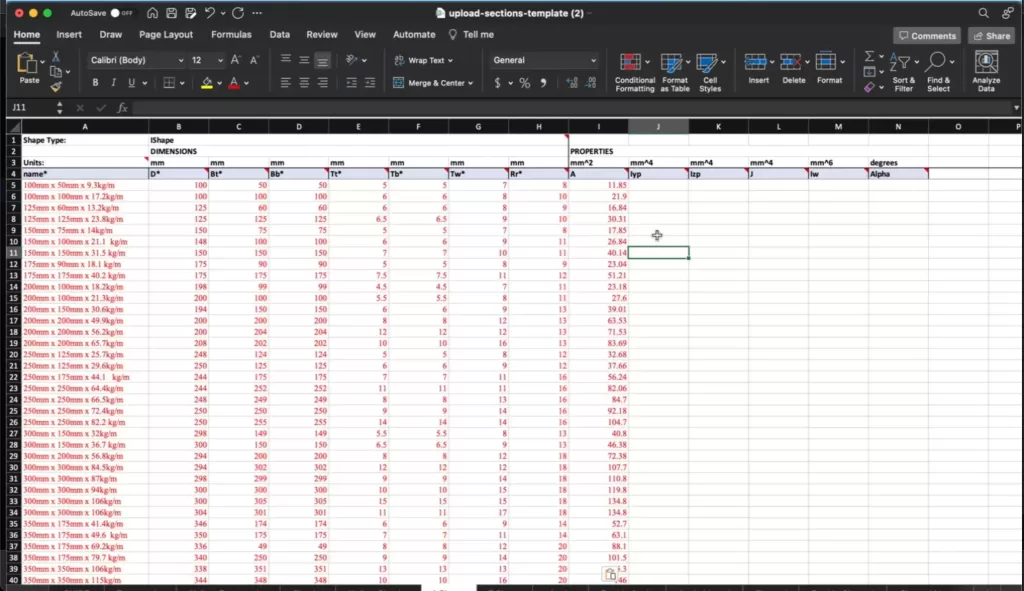
Сохраните свой лист в виде файла CSV, а затем вернитесь в окно модуля SkyCiv Section Builder.. неподвижная точка в пространстве, которая не движется “Загрузить CSV-файл” , а затем выберите файл CSV, который вы только что экспортировали из программы для работы с электронными таблицами.. Кнопка должна стать зеленой, показывая, что файл был успешно выбран..
Как только вы нажмете “Продолжать” затем вы можете перейти к последнему шагу в этом процессе.
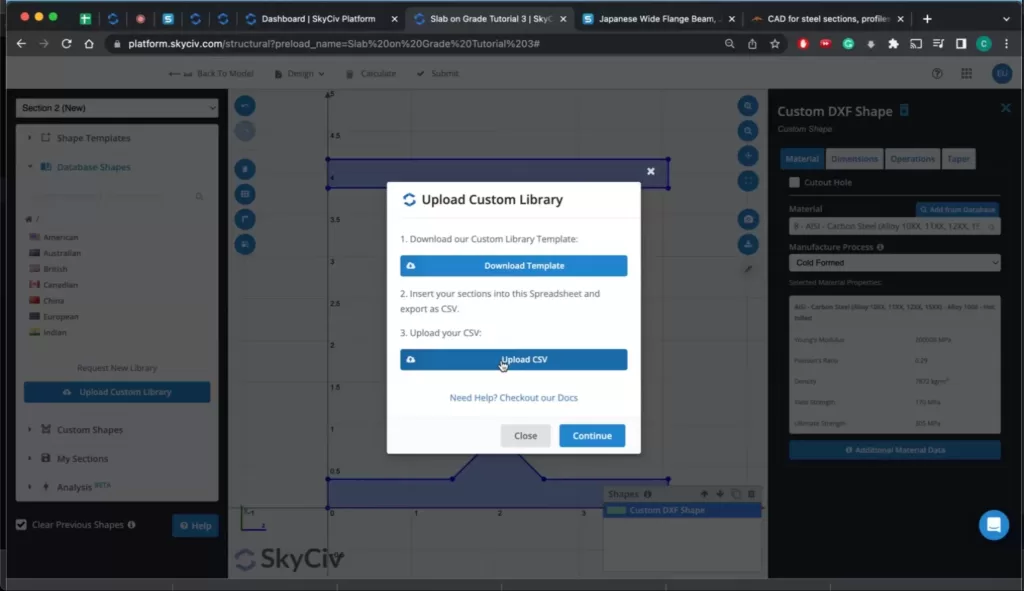
Теперь, когда ваш файл загружен, Конструктор разделов выполнит окончательную проверку, чтобы убедиться, что база данных CSV готова к загрузке.. Если вы видите “Готов к загрузке” сообщение, то вы можете нажать на “Загрузить базу данных” кнопку и завершить загрузку.
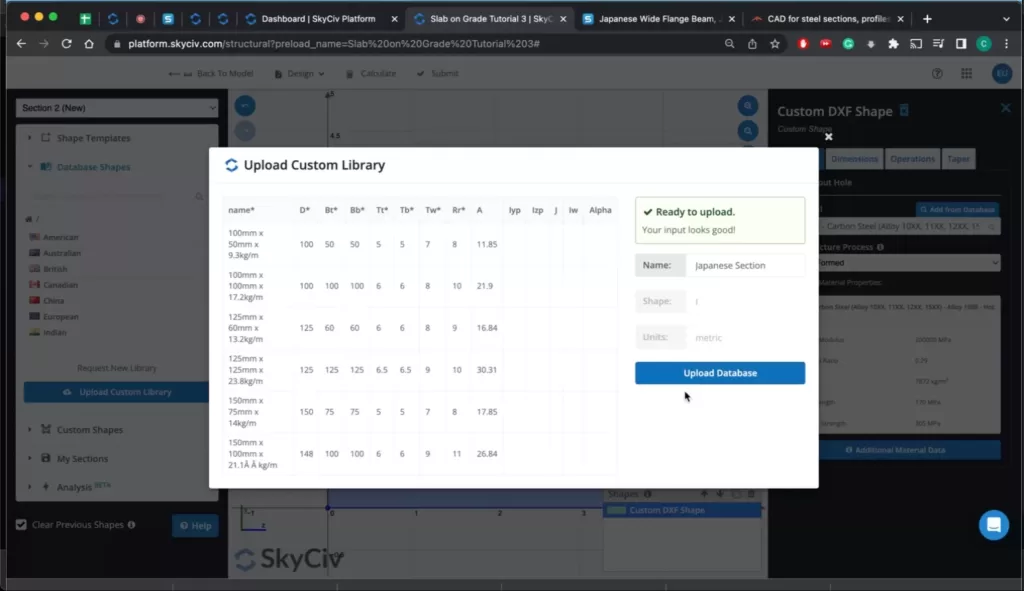
Теперь вы можете найти свою базу данных в разделе “изготовленный на заказ” папка форм базы данных. Перейдя туда, теперь вы можете выбрать любую форму из своей базы данных и успешно загрузить ее в Section Builder и SkyCiv Structural 3D..
Поздравляю! Вы успешно импортировали базы данных пользовательских форм DXF и CSV в SkyCiv Section Builder..
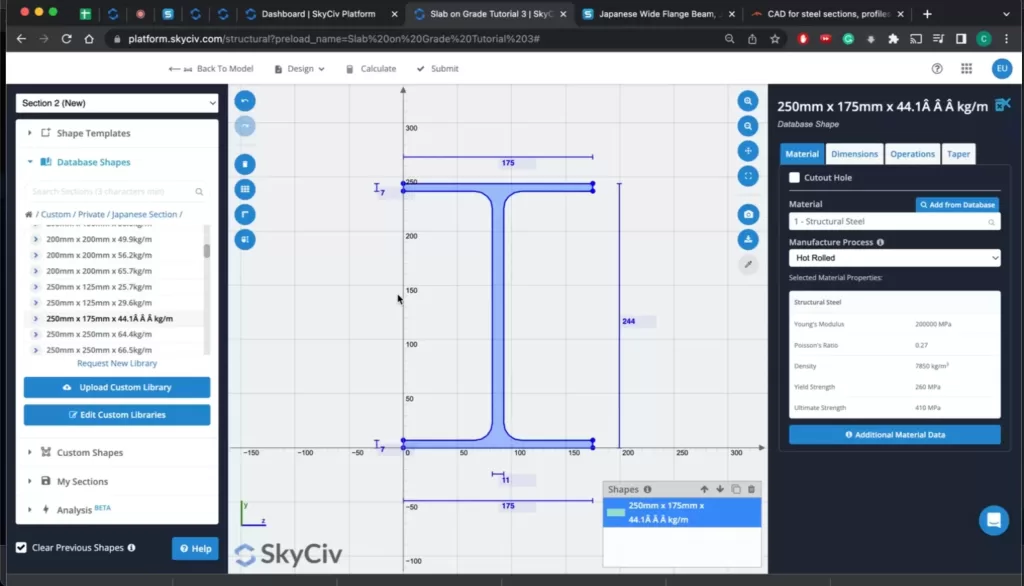
Вопросы-Ответы
Вы не можете загружать файлы DWG, но вы можете преобразовать или экспортировать свой чертеж DWG в файл DXF, прежде чем загружать его в SkyCiv Section Builder..
Многие производители и национальные технические институты (Aisc, ОН, и т.п.) хранить информацию о стандартных формах, размеры, и свойства материала.
да – использование модуля Section Builder не требует дополнительных затрат, поскольку он полностью интегрирован в нашу программу SkyCiv Structural 3D.!


